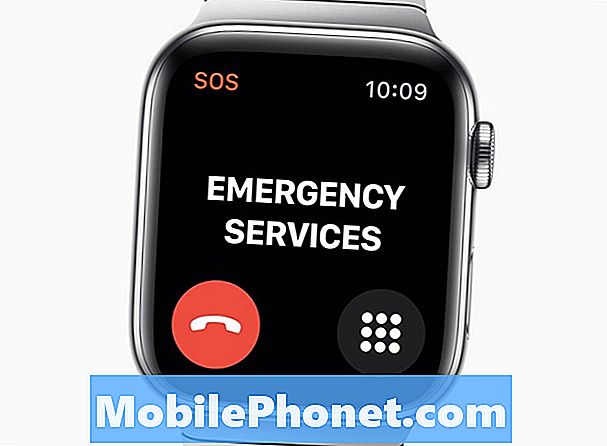Le #Samsung #Galaxy # J6 est l'un des meilleurs modèles de smartphones Android de milieu de gamme que vous pouvez obtenir sur le marché aujourd'hui. Sorti cette année seulement, ce téléphone dispose d'un écran Super AMOLED de 5,6 pouces qui, bien qu'il ait une résolution de 720p, est toujours capable de fournir une image nette et riche. Sous le capot se trouve un processeur Exynos 7870 qui, associé à 4 Go de RAM, permet à l'appareil d'exécuter des applications en douceur. Bien qu'il s'agisse d'un téléphone performant, il existe des cas où certains problèmes peuvent survenir et nous allons les résoudre aujourd'hui. Dans ce dernier volet de notre série de dépannage, nous aborderons le problème de brûlure de l'écran du Galaxy J6.
Si vous possédez un Samsung Galaxy J6 ou tout autre appareil Android, n'hésitez pas à nous contacter via ce formulaire. Nous serons plus qu'heureux de vous aider avec tout problème que vous pourriez avoir avec votre appareil. Il s'agit d'un service gratuit que nous offrons sans aucune condition. Nous demandons cependant que lorsque vous nous contactez, essayez d'être aussi détaillé que possible afin qu'une évaluation précise puisse être faite et que la solution correcte puisse être donnée.
Comment réparer le problème de brûlure de l'écran Samsung Galaxy J6
Problème:D'une manière ou d'une autre, sur mon Samsung Galaxy J6, il y a un double écran d'accueil. Comme une superposition. J'ai désinstallé la seule application du téléphone, mais je ne parviens toujours pas à supprimer l'icône de l'écran. Il y a un deuxième écran d'application à partir duquel je dois accéder à toutes les applications. Le 1er écran est juste figé là-bas et inutile. Inamovible. J'ai essayé une réinitialisation logicielle, rien ne fonctionne. Je peux envoyer une capture d'écran si cela peut aider.
Solution: Avant de résoudre ce problème, il est préférable de vous assurer que votre téléphone utilise la dernière version du logiciel. Si une mise à jour est disponible, assurez-vous de la télécharger et de l'installer en premier.
Le problème que votre téléphone rencontre actuellement est un problème de brûlure d'écran qui est courant pour les appareils lorsqu'une image statique est toujours affichée sur l'écran AMOLED. Cela peut entraîner la gravure de l'image sur l'écran, d'où le terme de brûlure d'écran. Bien qu'il s'agisse d'un problème lié au matériel qui ne peut être résolu qu'en remplaçant l'ensemble d'affichage, il existe des cas où un problème logiciel peut causer ce problème que nous allons vérifier maintenant.
Vérifiez si le problème se produit lorsque le téléphone est démarré en mode sans échec
La première chose à faire dans ce cas est de vérifier si une application que vous avez téléchargée est à l'origine du problème. Cela peut être fait en démarrant le téléphone en mode sans échec car seules les applications préinstallées sont autorisées à s'exécuter dans ce mode.
- Éteignez l'appareil.
- Maintenez la touche Marche / Arrêt enfoncée pendant une ou deux secondes pour allumer l'appareil.
- Lorsque le logo Samsung s'affiche, maintenez la touche de réduction du volume enfoncée jusqu'à ce que l'écran de verrouillage s'affiche.
Si le problème ne se produit pas dans ce mode, il peut être causé par une application que vous avez téléchargée. Découvrez de quelle application il s'agit et désinstallez-la.
Effectuer une réinitialisation d'usine
Si le problème persiste en mode sans échec, vous devrez effectuer une réinitialisation d'usine. Cela ramènera votre téléphone à son état d'origine. Notez que les données de votre téléphone seront supprimées au cours du processus, alors assurez-vous de créer une copie de sauvegarde avant de continuer.
- Ouvrez le tiroir des applications
- Lancez "Paramètres"
- Accédez à "Cloud et comptes"
- Appuyez sur "Sauvegarder et restaurer"
- Si vous le souhaitez, activez ou désactivez «Sauvegarder mes données» et «Restaurer»
- Revenez à «Paramètres» et accédez à «Gestion générale»
- Appuyez sur "Réinitialiser" - "Réinitialisation des données d'usine"
- Appuyez sur "Réinitialiser l'appareil"
- Si votre téléphone est protégé par un écran de verrouillage, entrez votre code PIN / mot de passe pour continuer
- Appuyez sur «Continuer» - «Tout supprimer» pour confirmer
Si les étapes ci-dessus ne permettent pas de résoudre le problème, vous devrez apporter le téléphone à un centre de service et le faire vérifier.